Para hacer búsquedas de Expedientes (SDIs) en CleverCRM es muy sencillo:
Hacer clic en el menú lateral -> Buscador de SDIs -> Buscar SDIs

1) Filtros de búsqueda: Más información en el ítem (4):

2) Visualizar y ordenar columnas – Se puede configurar y elegir los campos de búsqueda y campos de resultados que deseas ver.

3) Buscar Desde Fichero – Se permite hacer búsquedas desde un fichero (.csv, .xlsx, .xltx, .ods) por el campo Índice, uno por línea y en la primera columna del fichero.

4) Ayuda para filtros – Ayuda completa de como usar correctamente los filtro disponibles.
5) Empieza / Contiene – La búsqueda se realizará según el tipo elegido, Empieza con XXX o Contiene XXX.
6) Normal / Masivo – Al elegir masivo se cambiará el formato de la búsqueda, con esto puedes buscar varios términos. Ej.: {correo1@gmail.com|correo2@gmail.com}
7) Buscar – Botón para realizar la búsqueda, se presentará todos los campos elegidos en «2) Visualizar y ordenar columnas».
8) Busca masivo – Botón para realizar una búsqueda mucho más rápida que solo te mostrará el número total del resultado, puede usarse si no quieres ver todas las líneas de resultados, por ejemplo, al realizar acciones masivas.

9) Guardar Segmentación – Podrá guardar la búsqueda con todos los filtros elegidos para utilizarlos posteriormente, ahorrando así tiempo si desea realizar una búsqueda con los mismos campos.

10) Ver Segmentaciones – Vea la lista de todas las segmentaciones guardadas para las que tiene permisos.